コードを書いていると、正しく動作しているか途中で確認したくなる場面がたくさんあります。
エクセル本体からボタンなどでコードを実行させる方法もありますが、ちょっと面倒なので今回はもっとかんたんにイミディエイトウインドウからコードを呼び出す方法をメモっておきます。
っとその前に…。エクセルシートを開いたらまずは alt + F11 でvbaの画面を開きます。
よく使うvbaのウインドウ(画面)をご紹介
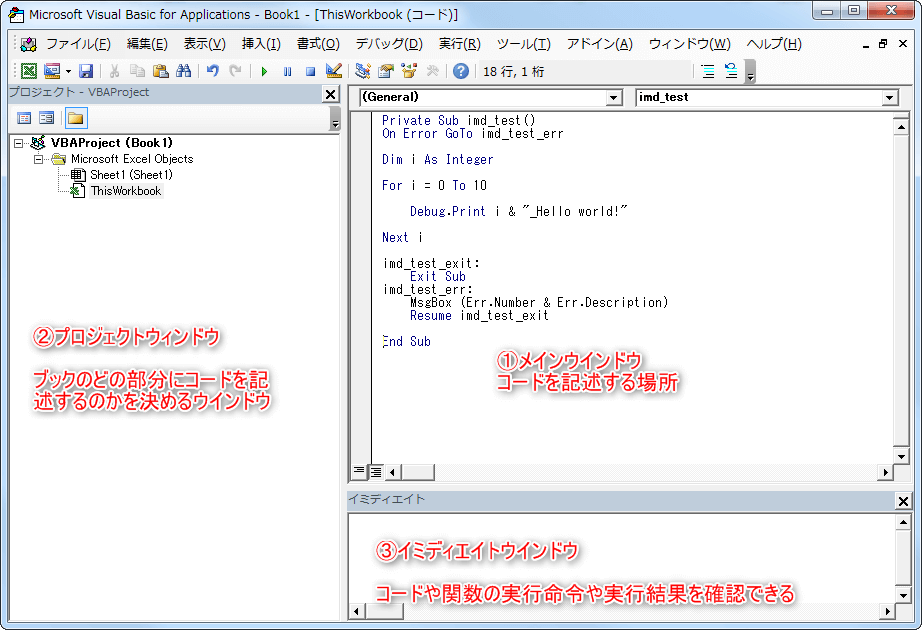
③イミディエイトウインドウ
このウインドウが今回の主役。コードのテスト結果を表示させたり、コードを呼び出したりします。VBエディタの初期状態として表示されていない場合もあります。
表示されていない場合はVBエディタの上部メニューから表示>イミディエイトウインドウを選択するかCtrl+Gキーを同時押ししましょう。
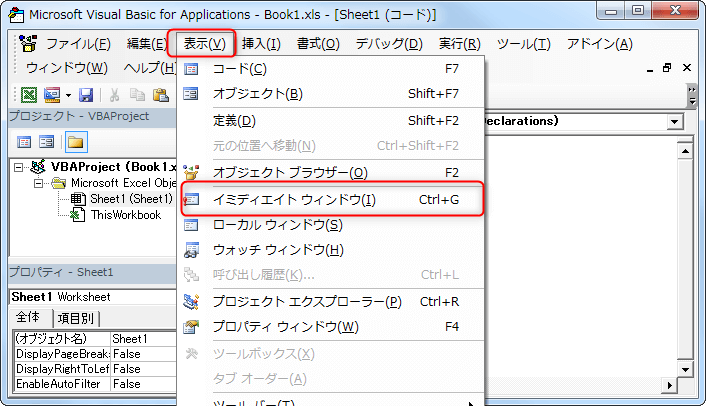
①メインウインドウ
一番大きいウインドウです。ここにコードを記述していきます。
②プロジェクトウィンドウ
エクセルファイルのどの部分にコードを記述するかを管理するナビゲーションウインドウです。小さいコードならどこに記述しても問題ありませんが、ある程度大きくなってくると共通のコードはThisWorkBook、それ以外はそれぞれのシートに記述していくほうが管理が楽ちんです。
イミディエイトウインドウから作成したコードを実行
メインウインドウには、11回”Hello World!”を繰り返しイミディエイトウインドウに表示するコードをサンプルとして記述しました。
このコードをイミディエイトウインドウから実行するには、「記述場所.プロシージャー名(見えにくいけど真ん中のドットを忘れずに!)」をイミディエイトウインドウに書くだけです。この場合だとイミディエイトウインドウに…
ThisWorkbook.imd_test
と、記述します。実行結果は下記の通りかんたんです。
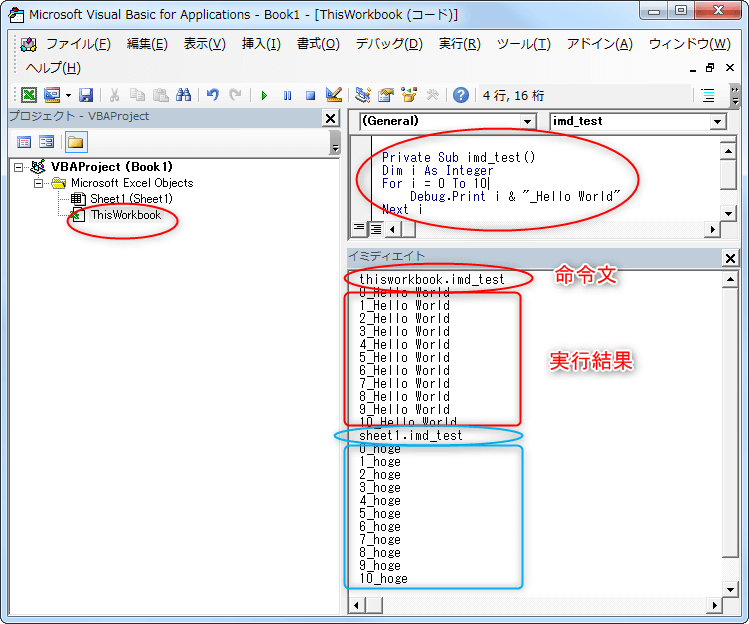
sheet1にも「imd_test」を記述しました。区別するために、「数字_Hello World」ではなく「数字_hoge」を出力します。
コードを呼び出すには同じように「記述場所.プロシージャー名」です。この場合だと
sheet1.imd_test
実行結果は、上記画像のブルーの囲いの部分です。
まとめ
これ、ちょっとvbaを使わないと忘れちゃうんですよね。「あれっどうするんだっけな」って感じで…。初歩的なことでごめんなさい。あくまで自分のメモってことで…。あしからず。

































コメント